Apple Windowsシステムの右クリックの使い方を詳しく紹介
Apple Windows システムを右クリック
コンピュータを使用するとき、私たちは多くの場合、右ボタンを使用していくつかの操作を実行します。ただし、Apple ラップトップでは、マウスの右ボタンは他の操作方法や Windows システムとは大きく異なります。 Apple Windowsシステムの右クリックの使い方を詳しく紹介します。見てみましょう。
1. コンピュータの電源を入れ、左上隅にある Apple アイコン ボタンをクリックします。
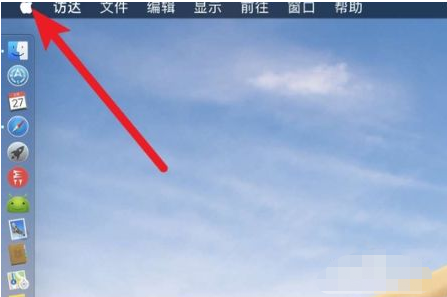
#2. 新しいインターフェースで「システム環境設定」ボタンをクリックします。
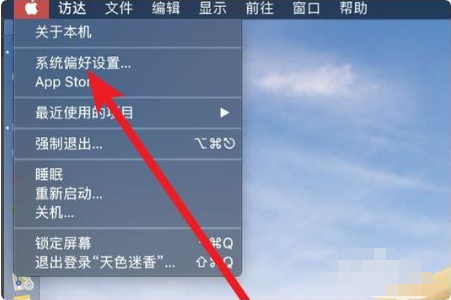
#3. 新しいインターフェースでタッチパッド ボタンをクリックします。
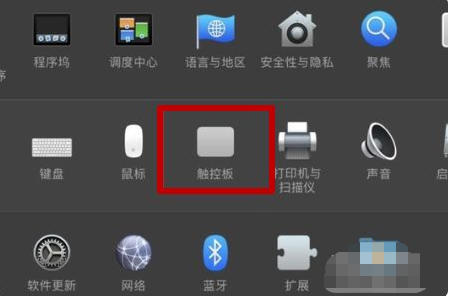
4. 新しいインターフェイスをクリックして、カーソルのクリックを選択します。
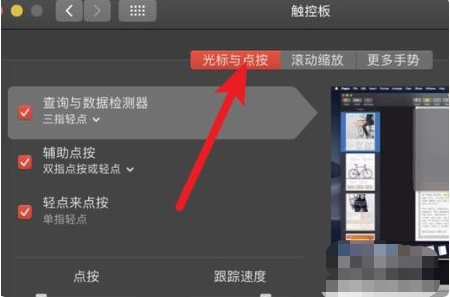
5. 新しいインターフェースでは、指で右クリックし、右下隅または左下隅を選択し、左下隅または右下をクリックします。タッチパッドの隅を押して右クリック機能を実現します。
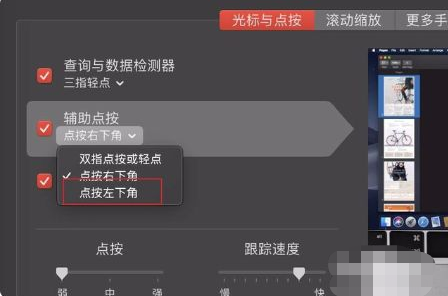
上記は、Apple Windows システムの右クリックの使い方を詳しく紹介したもので、皆様のお役に立てれば幸いです。
以上がApple Windowsシステムの右クリックの使い方を詳しく紹介の詳細内容です。詳細については、PHP 中国語 Web サイトの他の関連記事を参照してください。
このウェブサイトの声明
この記事の内容はネチズンが自主的に寄稿したものであり、著作権は原著者に帰属します。このサイトは、それに相当する法的責任を負いません。盗作または侵害の疑いのあるコンテンツを見つけた場合は、admin@php.cn までご連絡ください。

ホットAIツール

Undresser.AI Undress
リアルなヌード写真を作成する AI 搭載アプリ

AI Clothes Remover
写真から衣服を削除するオンライン AI ツール。

Undress AI Tool
脱衣画像を無料で

Clothoff.io
AI衣類リムーバー

AI Hentai Generator
AIヘンタイを無料で生成します。

人気の記事
R.E.P.O.説明されたエネルギー結晶と彼らが何をするか(黄色のクリスタル)
1 か月前
By 尊渡假赌尊渡假赌尊渡假赌
R.E.P.O.最高のグラフィック設定
1 か月前
By 尊渡假赌尊渡假赌尊渡假赌
アサシンのクリードシャドウズ:シーシェルリドルソリューション
3週間前
By DDD
Windows11 KB5054979の新しいものと更新の問題を修正する方法
2週間前
By DDD
Will R.E.P.O.クロスプレイがありますか?
1 か月前
By 尊渡假赌尊渡假赌尊渡假赌

ホットツール

メモ帳++7.3.1
使いやすく無料のコードエディター

SublimeText3 中国語版
中国語版、とても使いやすい

ゼンドスタジオ 13.0.1
強力な PHP 統合開発環境

ドリームウィーバー CS6
ビジュアル Web 開発ツール

SublimeText3 Mac版
神レベルのコード編集ソフト(SublimeText3)

ホットトピック
Gmailメールのログイン入り口はどこですか?
 7554
7554
 15
15
 7554
7554
 15
15
CakePHP チュートリアル
 1382
1382
 52
52
 1382
1382
 52
52
Steamのアカウント名の形式は何ですか
 83
83
 11
11
 83
83
 11
11
NYTの接続はヒントと回答です
 28
28
 96
96
 28
28
 96
96


